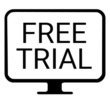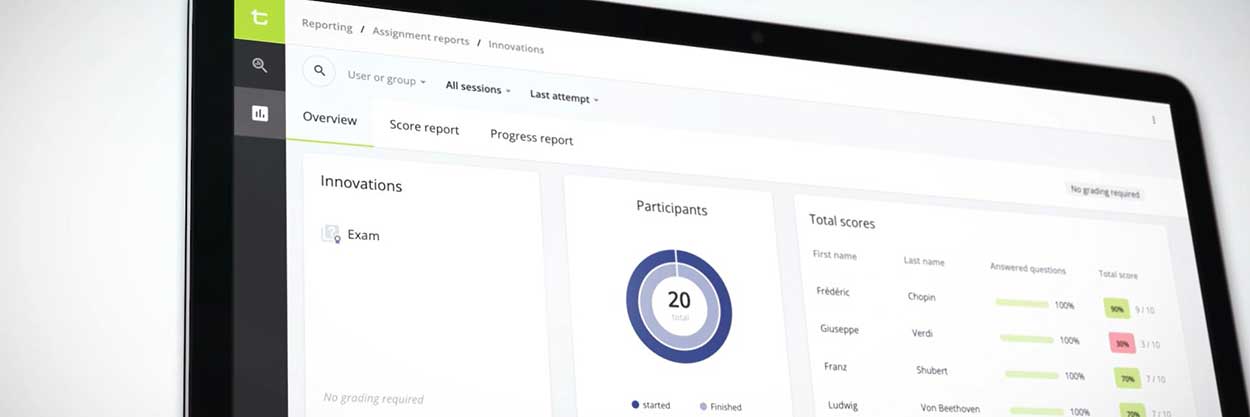
Comment tirer des informations claires de vos rapports d’examen dans assessmentQ ?
L’un des avantages majeurs de faire passer des examens numériques avec assessmentQ ? En tant qu’enseignant ou examinateur, vous pouvez immédiatement voir les résultats détaillés à l’issue d’un examen. Quelles sont exactement les informations reprises dans ces rapports et que pouvez-vous en faire ? Notre collègue Johannes Verhoene vous éclaire sur ces questions.
Quels sont les rapports générés par assessmentQ ?
Dès que vos participants ont passé leurs examens, assessmentQ met deux types de rapports à votre disposition.
- Le rapport général
Ce rapport vous permet de voir en un seul coup d’œil les résultats de vos participants. Vous voyez s’afficher une vue d’ensemble de leurs progrès et de leurs scores. Vous pouvez en outre consulter ces scores par participant de manière plus détaillée. Des données générales vous sont également données, telles que la durée moyenne de l’examen.
- L’analyse des items
Il s’agit d’un aperçu pratique des différentes questions. La barre de couleur située à côté de chaque question est particulièrement intéressante. Le vert représente la proportion de bonnes réponses, le rouge les mauvaises réponses et l’orange les réponses partiellement correctes. Les valeurs psychométriques ont également été ajoutées à cette section, y compris la valeur a, la valeur p et d’autres données.
Éliminer ou neutraliser les questions : comment procéder ?
Les barres de couleur dans votre analyse des items vous donnent une image claire de la qualité de votre examen. Les questions dont la barre est entièrement verte sont peut-être trop faciles, car tout le monde y a répondu correctement. En revanche, les questions dont la barre est entièrement rouge sont trop difficiles, car tout le monde a mal répondu.
Dans ce cas, vous avez deux possibilités pour améliorer votre examen.
- Éliminer une question
Vous supprimez la question de votre examen. Supposons que vous ayez un examen comportant 10 questions et que la note pour chaque question soit de 1 point. Si vous éliminez une question, il reste 9 questions et vous réduisez la note maximale de votre examen à 9 points. - Neutraliser une question
Vous donnez 1 point à chaque participant pour cette question. Cela signifie donc que le score maximal de votre examen reste le même, car vous ne supprimez pas la question.
Important : si vous supprimez ou neutralisez une question, vous n’augmentez que la qualité de cet examen spécifique. Si vous souhaitez réutiliser l’examen (ou une partie de celui-ci), modifiez votre question dans la banque d’items afin d’augmenter la qualité de votre examen pour les tests suivants.
Comment améliorer les questions à choix multiples d’un examen ?
Dans votre analyse des items, vous pouvez cliquer pour voir plus de détails sur une question spécifique. Par exemple, pour une question à choix multiples, vous pouvez voir combien de fois chaque option de réponse a été sélectionnée. Les options qui n’ont jamais été choisies ne sont pas de bons « distracteurs » ou leurres pour cette question à choix multiples.
Si vous voulez améliorer cette question à l’avenir, allez dans votre banque d’items pour adapter votre question – et plus particulièrement les « mauvais » leurres.
Essayez assessmentQ vous-même!
Essayez la plateforme la plus polyvalente pour l’évaluation en ligne sans obligation. Pas de carte de crédit requise.

Johannes Verhoene
Johannes est Customer Success Manager et un véritable passionné d’EdTech. Avec une formation en sciences de l’éducation, Johannes est passionné par l’utilisation de la technologie pour transformer l’apprentissage dans toutes sortes d’industries. Dans son rôle, il travaille en étroite collaboration avec les clients pour s’assurer qu’ils réussissent à utiliser assessmentQ pour améliorer leurs processus et leur donner plus d’informations. Johannes est connu pour son service à la clientèle. Il est également un fervent défenseur des technologies de l’information dans le monde de l’éducation.